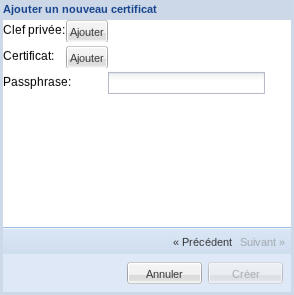Ajout des certificats
Il est nécessaire d'ajouter des certificats au serveur RVP.
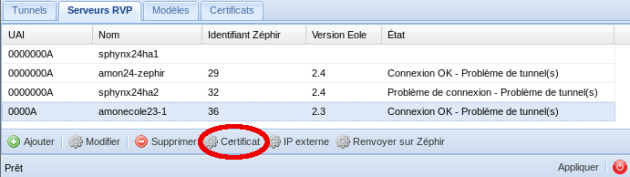
Sélectionner le serveur RVP, cliquer sur Certificat puis sur Ajouter
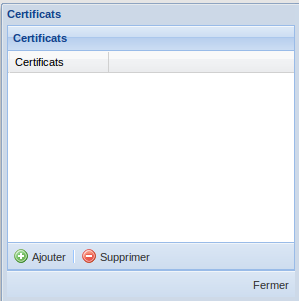
Deux possibilités :
- vous ne possédez pas de certificat pour le serveur RVP, il faut
Générer un nouveau certificat;
- vous possédez déjà les fichiers clé privée et certificat pour le serveur RVP, il faut
Importer un certificat
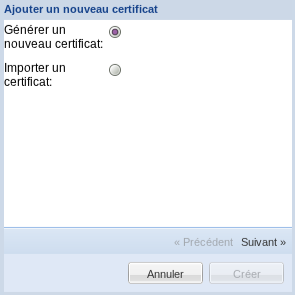
Générer un nouveau certificat
Vous pouvez générer :
Certificat auto-signé ;
Générer une requête de certificat pour une CA externe.
Le fonctionnement en mode certificats auto-signés est un mode PKI mais avec une AC[1] (ou CA[1]) locale (sur Sphynx-ARV) qui signe le certificat généré.
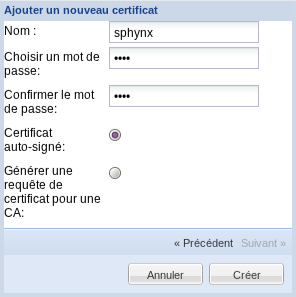
Pour plus d'information sur l'option Générer une requête de certificat pour une CA externe
il faut se référer à la partie de la documentation qui concerne la requête de certificat auprès de le l'IGC.
Importer un certificat
Cocher la case Importer un certificat pour insérer les fichiers certificat et clé privée dans la base ARV.

Il reste à ajouter la clé privée et le certificat du serveur signé par la CA (fichier avec l'extension .pkcs7 ou .p7).
Le mot de passe (phrase secrète) n'est pas enregistré dans la base. Il permet d'extraire de la clé privée des informations nécessaires à la configuration et de déchiffrer la clé privée du module Sphynx.
Le mot de passe (phrase secrète) de la clé privée du module Amon sera redemandé lors de l'activation du RVP sur le module Amon pour son déchiffrement.